Всем привет на портале WiFiGiD.RU. Сегодня я расскажу вам, как размыть фото на Айфоне. Мы рассмотри несколько вариантов. Я советую ознакомиться со всеми способами, так как у каждого есть как свои плюсы, так и минусы. Поехали!
Способ 1: Режим портрета

Давайте посмотрим, как сделать размытое фото на Айфоне. Для этого можно воспользоваться стандартной функцией «Портрет», которая доступна во время фотографирования в приложении «Камера».
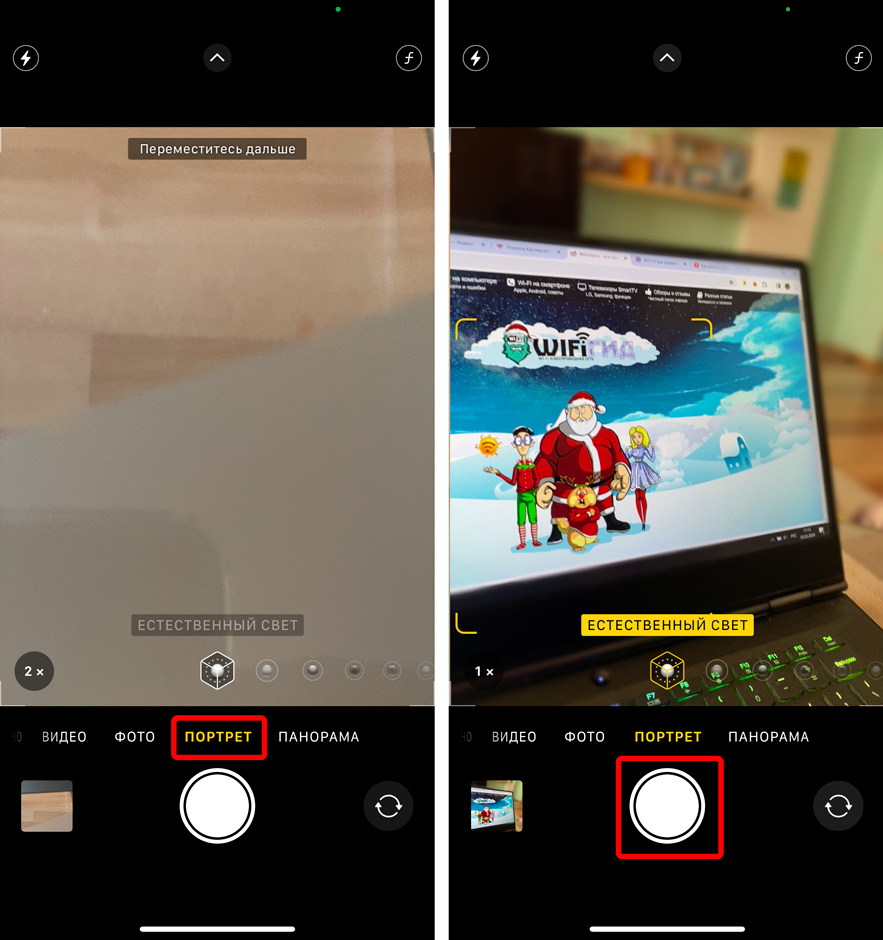

- Естественный свет – делает немного желтоватый свет и небольшое размытие фона.
- Студийный свет – делает то же самое что и прошлый фильтр, но немного высветляет сам центральный объект.
- Контурный свет – картинка становится более контрастной.
- Сценический свет – очень сильно размывает задний фон и высветляет объект. Есть возможность установить черно-белый фильтр.
Способ 2: Через «Фото»
Можно сделать размытый фон на любой фотографии iPhone в вашей галерее. Правда функция пока доступна только на iPhone 15 (и более старших версий). Возможно, в ближайшее время разработчики добавят эту фишку и на более старые телефоны.
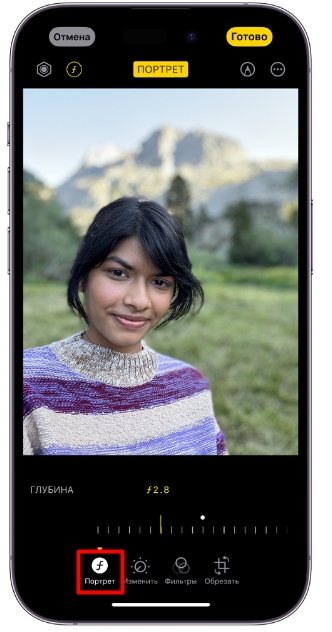
Способ 3: Сторонние приложения
Сделать размытие на Айфоне можно с помощью приложений. Их достаточно много в App Store, но все они работают плюс-минус одинаково. Я приведу список программ, которые вы можете попробовать. Но вы можете и самостоятельно найти, что-то свое. Ориентируйтесь на отзывы и среднюю оценку. Ссылки на популярные сервисы:
Finger Focus Lite
Focos
Snapseed
Blur Photo Effect Background
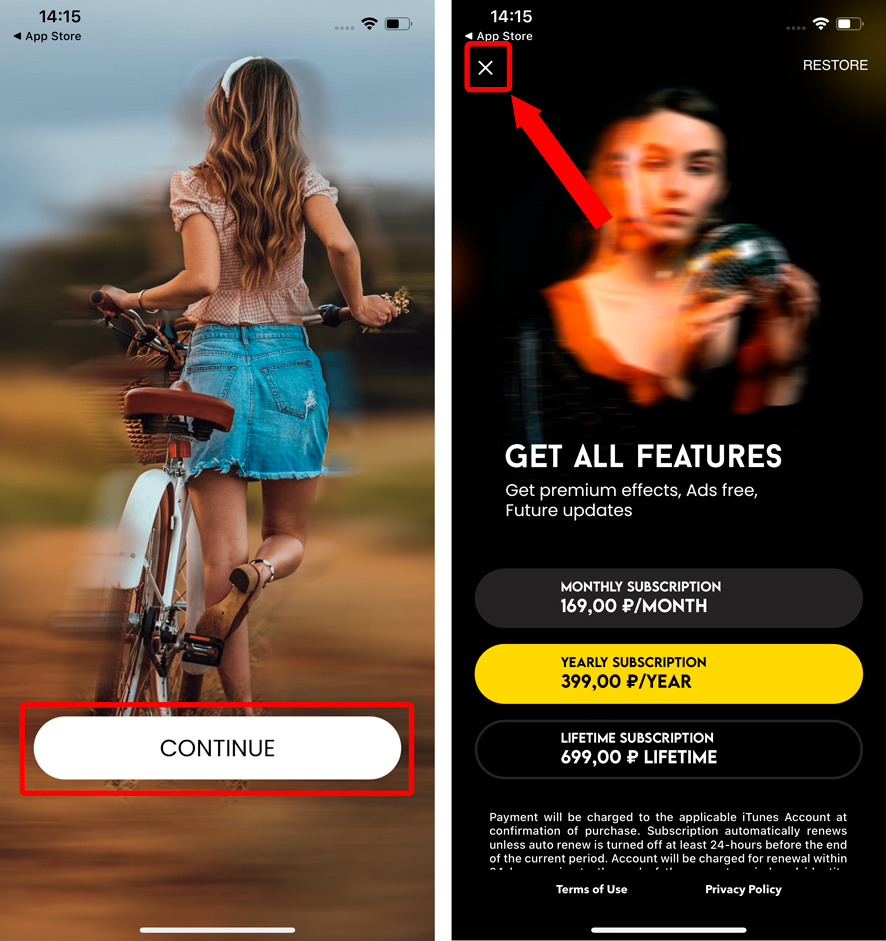

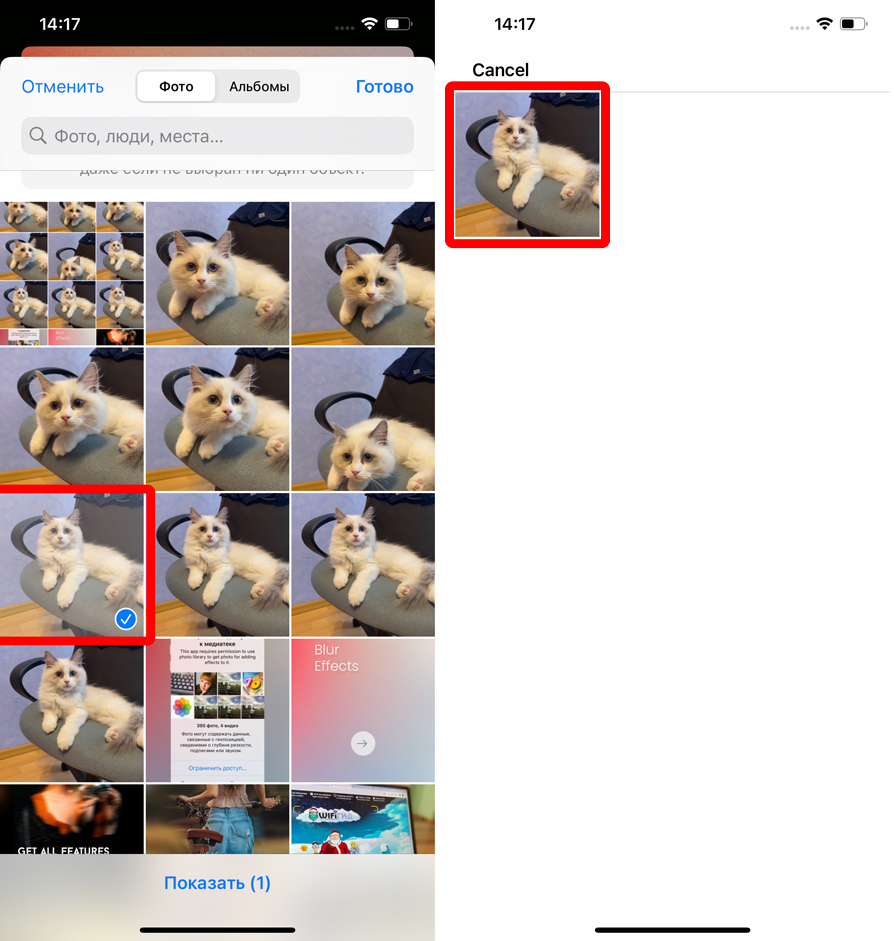
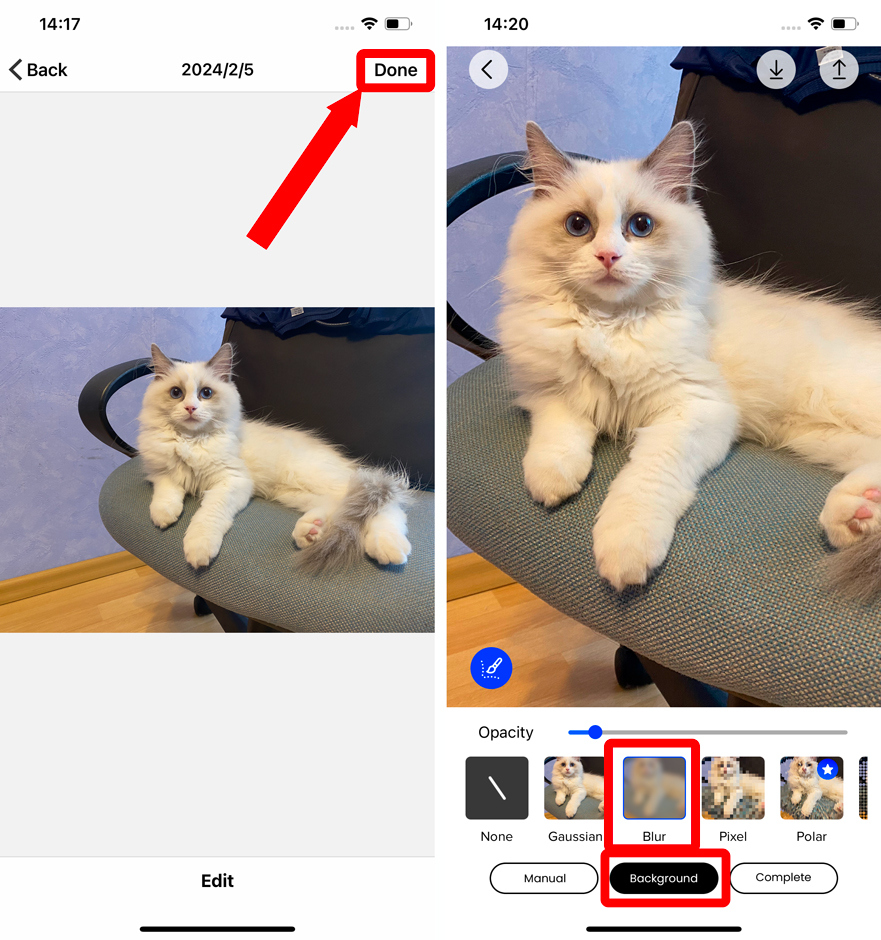
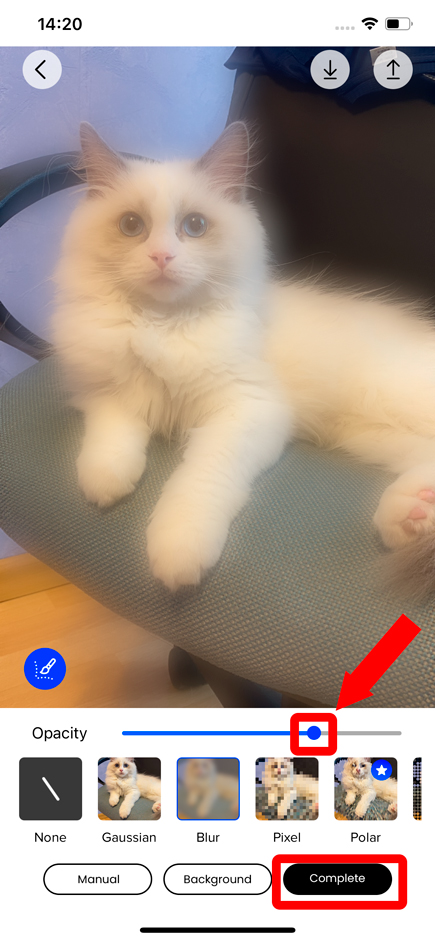
Способ 4: Фотошоп
Один из самых сложных способов, но и самый эффективный. Как ни крути, но все приложения, а также AI, делают размытие фона с погрешностью. Здесь же вы сами контролируете выделение объекта, а также степень размытия. Более подробно про вариант с Фотошопом – читаем по ссылке ниже.
Как размыть фон в Photoshop.








